kvm虚拟机安装centos7,KVM虚拟机安装CentOS 7详细教程,从零开始打造高效虚拟化环境
- 综合资讯
- 2025-04-03 00:20:43
- 2
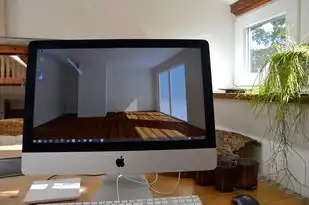
本文详细介绍了如何从零开始安装KVM虚拟机并配置CentOS 7,旨在帮助读者打造一个高效的虚拟化环境,教程涵盖了KVM虚拟机的安装步骤和配置细节。...
本文详细介绍了如何从零开始安装KVM虚拟机并配置CentOS 7,旨在帮助读者打造一个高效的虚拟化环境,教程涵盖了KVM虚拟机的安装步骤和配置细节。
随着云计算和虚拟化技术的不断发展,KVM(Kernel-based Virtual Machine)作为一种开源的虚拟化技术,因其高性能、低资源消耗等特点,在服务器领域得到了广泛应用,本文将详细讲解如何使用KVM在物理机上安装CentOS 7虚拟机,帮助您快速搭建高效虚拟化环境。
准备工作
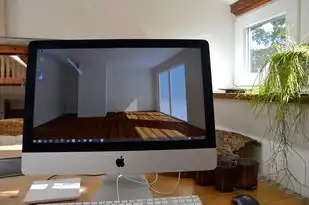
图片来源于网络,如有侵权联系删除
硬件要求
(1)物理服务器:至少4GB内存,建议8GB以上;CPU支持虚拟化技术(如Intel VT-x或AMD-V)。
(2)硬盘:至少50GB空间,建议100GB以上。
软件要求
(1)操作系统:CentOS 7。
(2)虚拟化软件:KVM。
安装步骤
安装CentOS 7
(1)下载CentOS 7镜像文件,并制作U盘启动盘。
(2)将U盘插入物理服务器,重启服务器并从U盘启动。
(3)按照提示进行安装,选择“安装CentOS 7”选项。
(4)选择安装类型,这里选择“自定义(高级)”。
(5)分区:将硬盘分为两个分区,一个用于安装操作系统,另一个用于存放虚拟机文件。

图片来源于网络,如有侵权联系删除
(6)选择安装源,这里选择“本地安装源”。
(7)安装过程中,根据提示输入相关信息,如root密码、主机名等。
(8)安装完成后,重启服务器。
安装KVM
(1)登录CentOS 7系统,执行以下命令安装KVM:
sudo yum install qemu-kvm libvirt libvirt-python virt-install(2)安装完成后,执行以下命令启动libvirtd服务:
sudo systemctl start libvirtd(3)将libvirtd服务设置为开机自启:
sudo systemctl enable libvirtd创建虚拟机
(1)执行以下命令安装virt-install:
sudo yum install virt-install(2)使用virt-install命令创建虚拟机,以下是一个示例:
virt-install \
--name centos7-vm \
--ram 2048 \
--vcpus 2 \
--disk path=/var/lib/libvirt/images/centos7-vm.img,size=20 \
--os-type linux \
--os-variant centos7 \
--graphics none \
--console pty,target_type=serial \
--network bridge=virbr0,model=virtio \
--cdrom /path/to/centos7.iso--name:虚拟机名称。--ram:虚拟机内存大小。--vcpus:虚拟机CPU核心数。--disk:虚拟机硬盘路径和大小。--os-type:操作系统类型。--os-variant:操作系统版本。--graphics:图形界面类型。--console:控制台类型。--network:网络配置。--cdrom:安装镜像路径。
(3)执行上述命令后, virt-install将自动启动虚拟机,并从CentOS 7镜像文件安装操作系统。
通过以上步骤,您已经成功在KVM上安装了CentOS 7虚拟机,您可以根据实际需求对虚拟机进行配置,如添加硬盘、网络、安装软件等,KVM作为一款优秀的虚拟化技术,可以帮助您轻松搭建高效、稳定的虚拟化环境。
本文链接:https://www.zhitaoyun.cn/1983806.html

发表评论